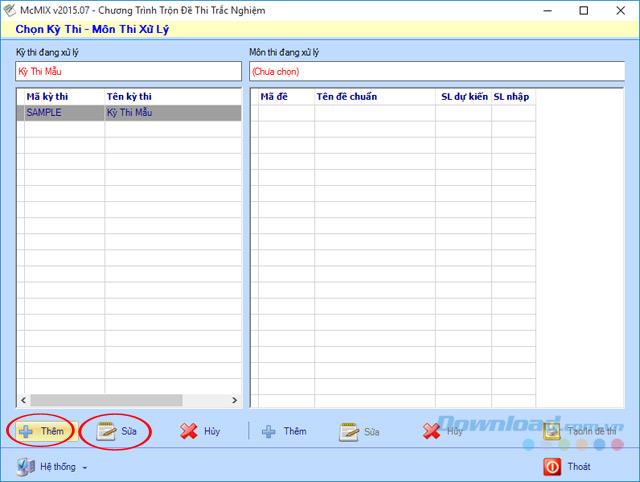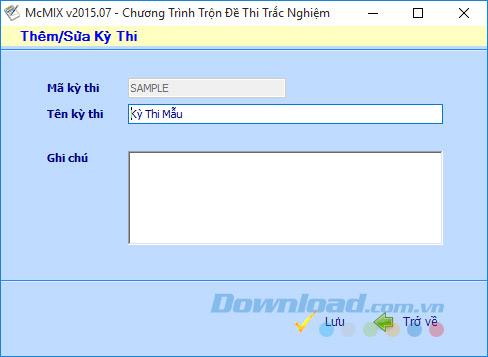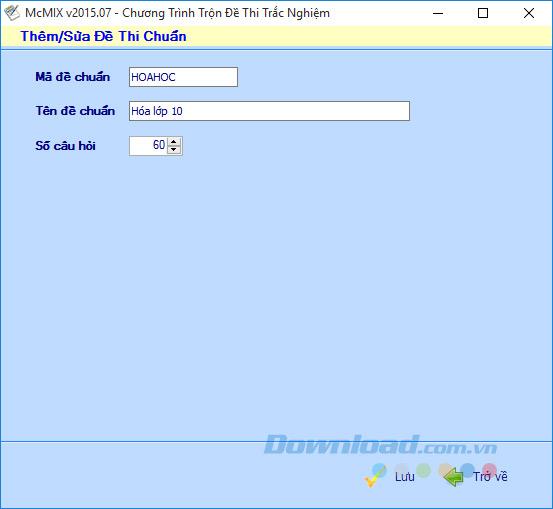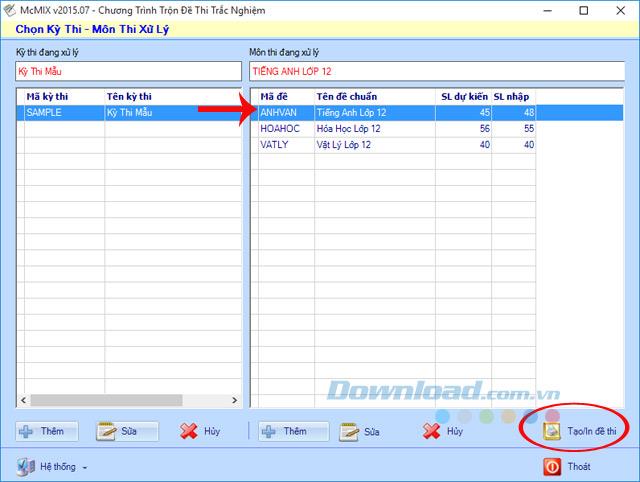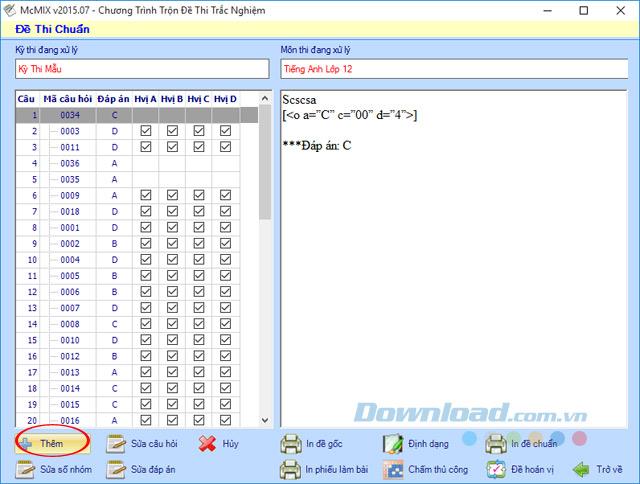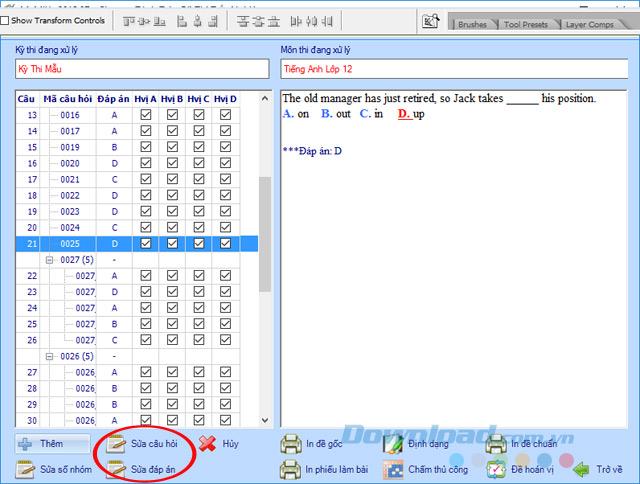Mit McMIX können Sie schnell Multiple-Choice-Testfragen erstellen, was den Benutzern viel Zeit und Mühe spart. Insbesondere ist es auch möglich, Multiple-Choice-Fragen direkt im Word-Editor einzugeben.
McMIX beschränkt die Anzahl der Fragen, Prüfungsfragen und Prüfungsfächer nicht und ist daher sehr praktisch. Wenn Sie nicht wissen, wie man McMIX-Software verwendet, lesen Sie den folgenden Artikel von Download.com.vn:
Anweisungen zur Verwendung der McMIX Multiple-Choice-Testmischsoftware
Schritt 1: Laden Sie die McMIX-Software herunter und installieren Sie sie auf Ihrem Computer. Öffnen Sie dann die Software. Auf der Hauptoberfläche sehen Sie das Element:
- Prüfung: Kann Prüfung hinzufügen, Prüfung bearbeiten.
- Prüfungen : Prüfung kann hinzufügen, bearbeiten Prüfung.
- Testfragen erstellen / drucken: Erstellen Sie zusätzliche Prüfungsunterlagen oder drucken Sie diese auf Papier aus.
Um eine neue Prüfung hinzuzufügen oder eine vorhandene Prüfung zu bearbeiten, klicken Sie unten auf die Schaltfläche Hinzufügen oder Bearbeiten .
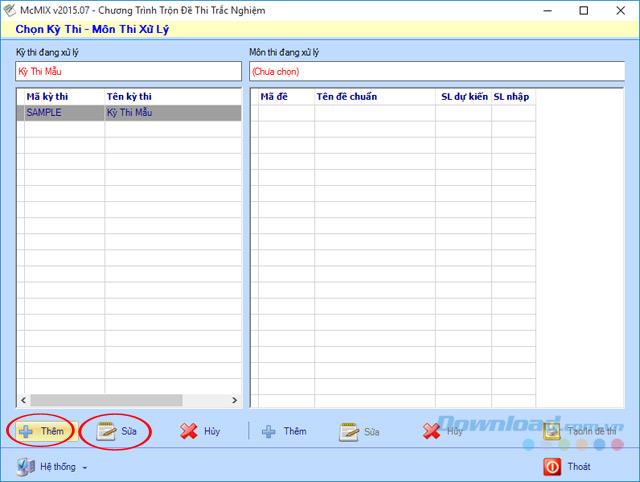
Schritt 2: Das Fenster Prüfung hinzufügen / bearbeiten wird angezeigt. Geben Sie den Prüfungscode, den Prüfungsnamen und die Notiz ein. Klicken Sie dann auf die Schaltfläche Speichern , um die Einstellungen zu speichern.
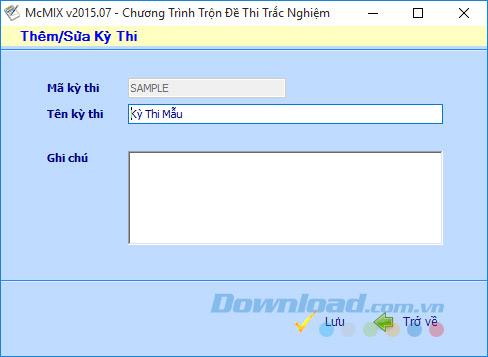
Schritt 3: Um ein Testobjekt hinzuzufügen, wählen Sie das zusätzliche Prüfungsfach aus und klicken Sie dann auf die Schaltfläche Hinzufügen in der rechten Spalte des Prüfungsabschnitts. Das Fenster Standardprüfung hinzufügen / bearbeiten wird angezeigt. Geben Sie die Informationen des Standardprüfungscodes, den Namen des Standardtests und die Fragennummer ein. Klicken Sie dann auf die Schaltfläche Speichern , um die Änderungen zu speichern.
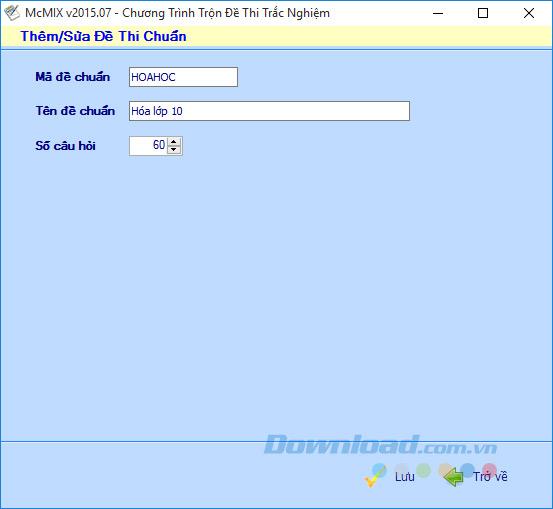
Schritt 4: Um Multiple-Choice-Fragen zu erstellen, klicken Sie auf den zu erstellenden Prüfungsgegenstand. Klicken Sie dann auf Testfragen erstellen / drucken.
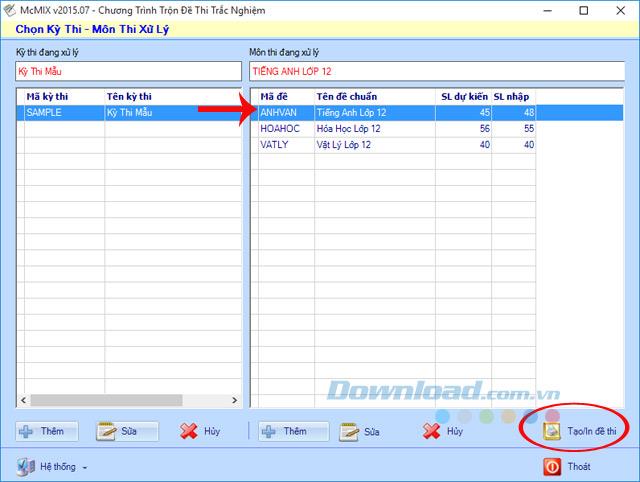
Schritt 5: Wenn die Fenster standardisierte Tests bieten erscheint, klicken Sie auf Hinzufügen die Multiple-Choice - Fragen für die Prüfung hinzuzufügen.
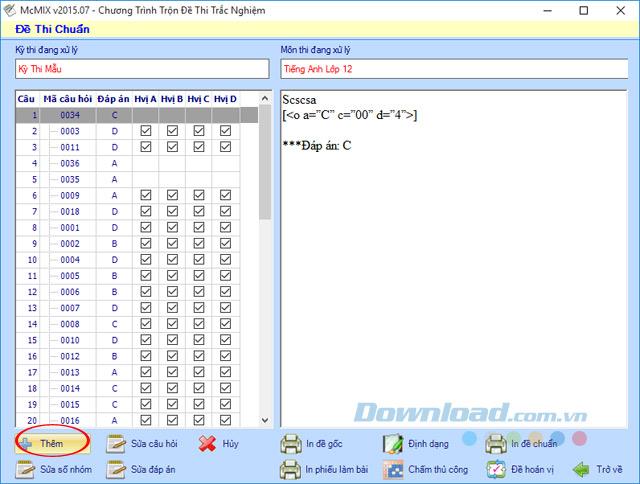
Schritt 6: Zeigen Sie sofort die Benutzeroberfläche zum Erstellen von Multiple-Choice-Fragen im Word-Editor an, geben Sie Fragen und Antworten ein und wählen Sie die richtige Antwort aus. Drücken Sie dann die Schaltfläche Speichern , um die Frage zu speichern, und drücken Sie dann die Schaltfläche Beenden , um zur Hauptoberfläche zurückzukehren.

Schritt 7: Hier können Sie Fragen bearbeiten und Antworten korrigieren, wenn dies nicht sinnvoll ist. Wählen Sie die Permutation von Fragen aus, um den Test zu mischen und viele verschiedene Multiple-Choice-Fragen zu erstellen. Klicken Sie nach der Bearbeitung auf die Schaltfläche Original drucken oder Standarddruck , um den Multiple-Choice-Test auf Papier zu drucken.
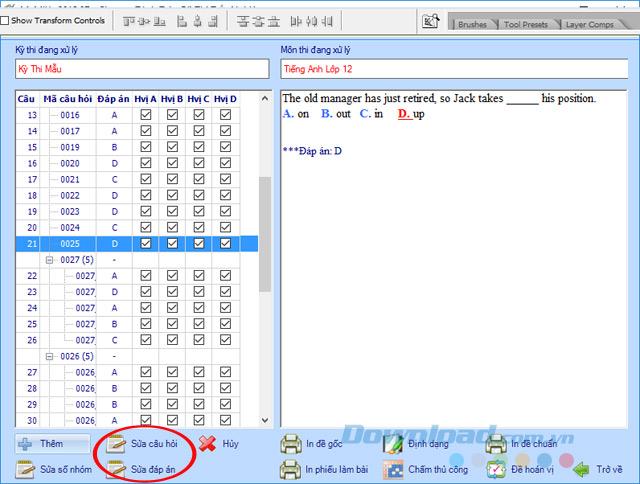
Ziemlich einfach, nicht wahr? Mit nur wenigen sehr einfachen Schritten haben Sie Ihren eigenen Multiple-Choice-Test erstellt. Darüber hinaus können Sie sich beim Erstellen von Multiple-Choice-Fragen auf die Software beziehen: VMind , iQB Quiz Maker ...
Ich wünsche Ihnen eine erfolgreiche Umsetzung!